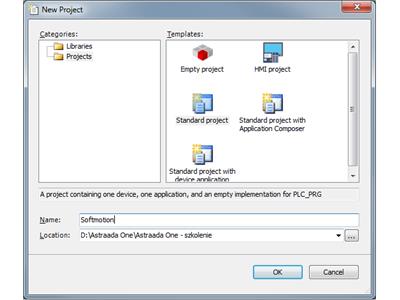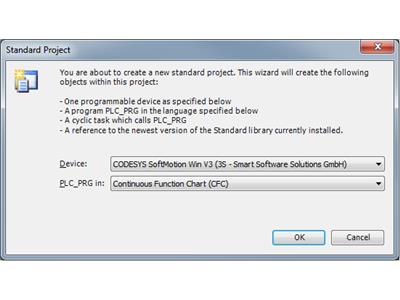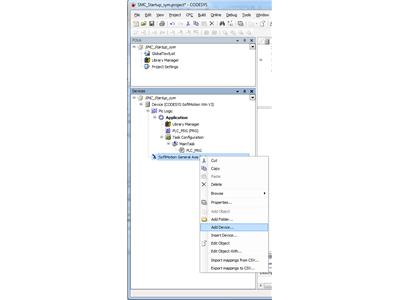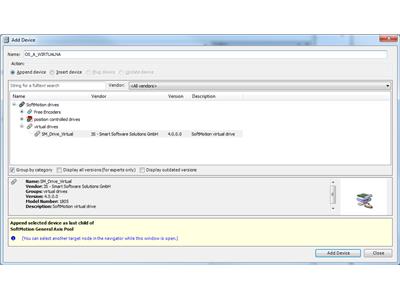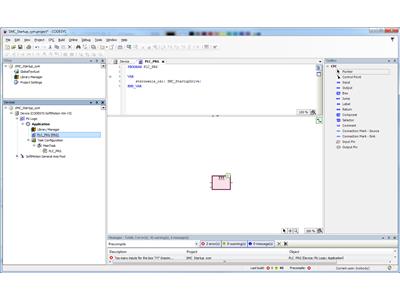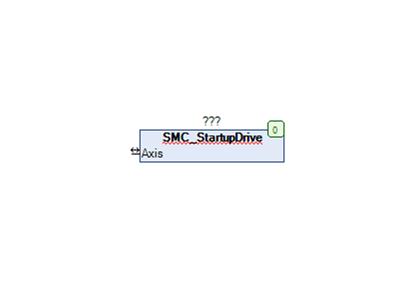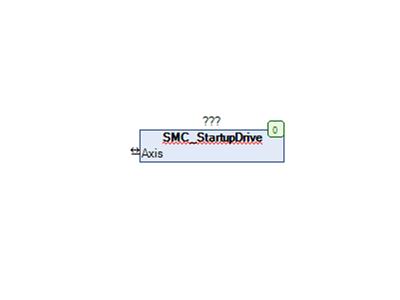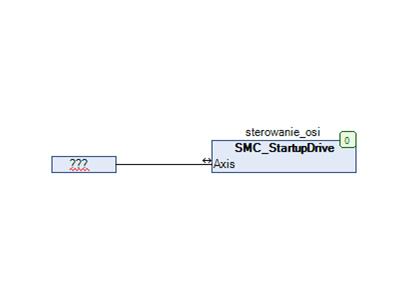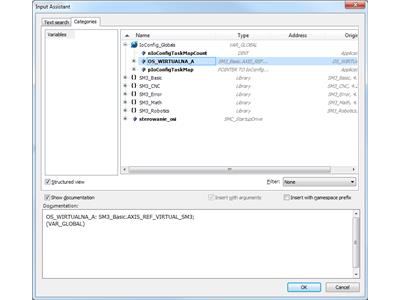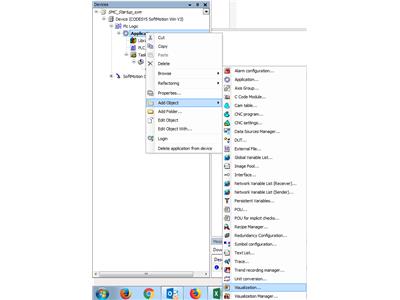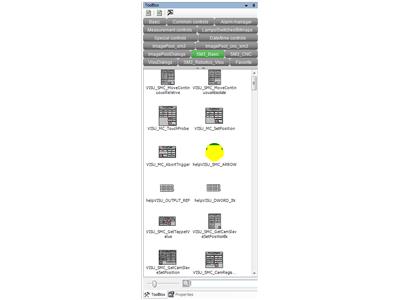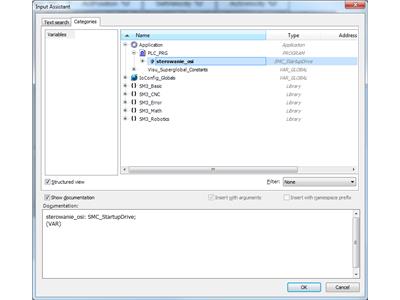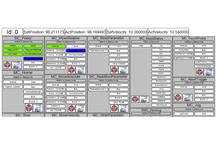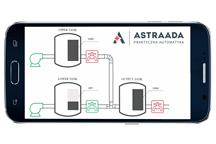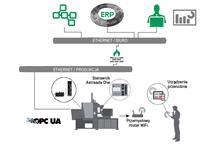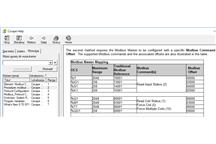Z tego artykułu dowiesz się:
- Jak stworzyć i przetestować wirtualny serwonapęd w środowisku CODESYS
- Jakie są dostępne rodzaje sterowania serwem
- Jak przeprowadzić bazowanie osi
Tworzenie wirtualnych serwonapędów to jedna z najbardziej przydatnych funkcjonalności oprogramowania Codesys, a co za tym idzie – sterownika Astraada One. Wirtualna oś da Ci dwie korzyści, po pierwsze: za darmo i bez fizycznego sprzętu możesz uczyć się sterować napędem, a po drugie: możesz bezinwazyjnie przetestować swój program przed wgraniem go na docelową maszynę.
Przygotujmy się do pracy!
Wirtualny serwonapęd Codesys obsługuje wszystkie najważniejsze funkcjonalności fizycznych serwonapędów. Tak więc podczas symulacji na sterowniku możesz:
- sterować serwem w trybie prędkości,
- sterować serwem w trybie pozycji,
- sterować ręczne,
- bazować osie.
Poniższy tutorial pokaże Ci, jak w kilku krokach utworzyć i przetestować wirtualny serwonapęd w środowisku Codesys. Na końcu otrzymujesz wizualizację, na której możesz przetestować sterowanie w różnych trybach. Pamiętaj, że Codesys umożliwia także zasymulowanie pracy sterownika PLC, dzięki czemu całość dzisiejszego tutoriala możesz wykonać bez fizycznego sprzętu na stole.
Zastanawiasz się jak uruchomić wirtualny sterownik PLC? Zapraszamy do pierwszego odcinka naszego bezpłatnego kursu Codesys -> LINK
Link do bezpłatnej wersji CODESYS: www.astor.com.pl/pobierz-codesys. Zainstaluj oprogramowanie i możesz przystąpić do pracy!
Wirtualny serwonapęd – krok po kroku
Krok 1: W środowisku CODESYS załóż nowy projekt „Standard project". Po wpisaniu nazwy i lokalizacji projektu zatwierdź zmiany przyciskiem OK.
Krok 2: W polu Device wybierz CODESYS Softmotion Win v3. Opcja ta umożliwia skorzystanie z wbudowanego symulatora i sterowanie osiami wirtualnymi po skompilowaniu projektu.
Krok 3: W drzewku projektowym kliknij prawym przyciskiem myszy na zakładce „SoftMotion General Axis Poll" i wybierz opcję „Add Device".
Krok 4: Rozwiń opcję virtual drives i wybierz opcję „SM_Drive_Virtual" i kliknij „Add Device". Po tej czynności w zakładce „Softmotion General Axis Pool" pojawi się nowa wirtualna oś pod nazwą „SM_Drive_Virtual". Nazwę można zmienić np. na „OS_A_WIRTUALNA".
Krok 5: W drzewku projektowym kliknij dwukrotnie na zakładkę „PLC_PRG". Z toolboxa przeciągnij ikonę Box do okna projektu.
Krok 6: Klikając na ikonę „..." do obiektu należy przypisać blok funkcyjny „SMC_StartupDrive", który znajduje się w katalogu SM3_Basic->POUs->SimpleTest.
Krok 7: Klikając na „..." znajdujący się nad blokiem, należy wpisać nazwę zmiennej np. „sterowanie osi". Będzie ona zmienną typu SMC_StartupDrive.
Krok 8: Do bloku należy podpiąć wcześniej utworzoną oś wirtualną. Aby to zrobić, przeciągnij do projektu ikonę Input i przypisz do niej zmienną „OS_A_WIRTUALNA".
Krok 9: Zmienną „OS_A_WIRTUALNA" wybierz z drzewka, klikając przycisk „...", Następnie wybierz IoConfigTaskMapCount.
Krok 10: Aby utworzyć wizualizację systemu sterowania osią kliknij prawym przyciskiem na zakładce „Application" w drzewku projektowym, a następnie wybierz „Add Object –> Visualization". Całość zatwierdź przyciskiem „Add".
Krok 11: Aby dodać do projektu wizualizację sterującą, z zakładki „SM3_Basic" wybierz „Visu_SMC_StratupDrive" i przeciągnij do okna projektu.
Krok 12: Do wizualizacji przypisz wcześniej utworzoną zmienną „sterowanie_osi" typu „SMC_StartupDrive".
Krok 13: Ostatnim krokiem jest dodanie wizualizacji pracy silnika. W tym celu do okna projektowego przeciągnij wizualizację „RotDrive" i przypisz do niej...
.
Zobacz pełną wersję artykułu na portalu Poradnik Automatyka > >.
.
Zainteresował Cię artykuł i chcesz poznać więcej wartościowych treści?
Sprawdź Poradnik Automatyka!
- Autor:
- Wojciech Trojniar
- Źródło:
- www.astor.com.pl/poradnikautomatyka
- Dodał:
- ASTOR Sp. z o.o.
Czytaj także
-

Jak sterować ruchem synchronicznym serwonapędów za pomocą G-Code w Codesys cz. 2
W poprzedniej części – Jak stworzyć wirtualny serwonapęd i przetestować jego działanie w środ... – przedstawiliśmy Państwu, w jaki sposób...
-

Kluczowa rola wycinarek laserowych w obróbce metali
Wycinarki laserowe zrewolucjonizowały przemysł obróbki metali, oferując niezwykłą precyzję i efektywność. Dowiedz się, dlaczego są one...
-

-

-

-
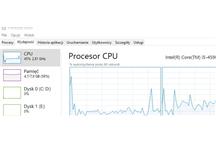
-